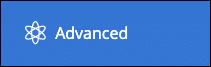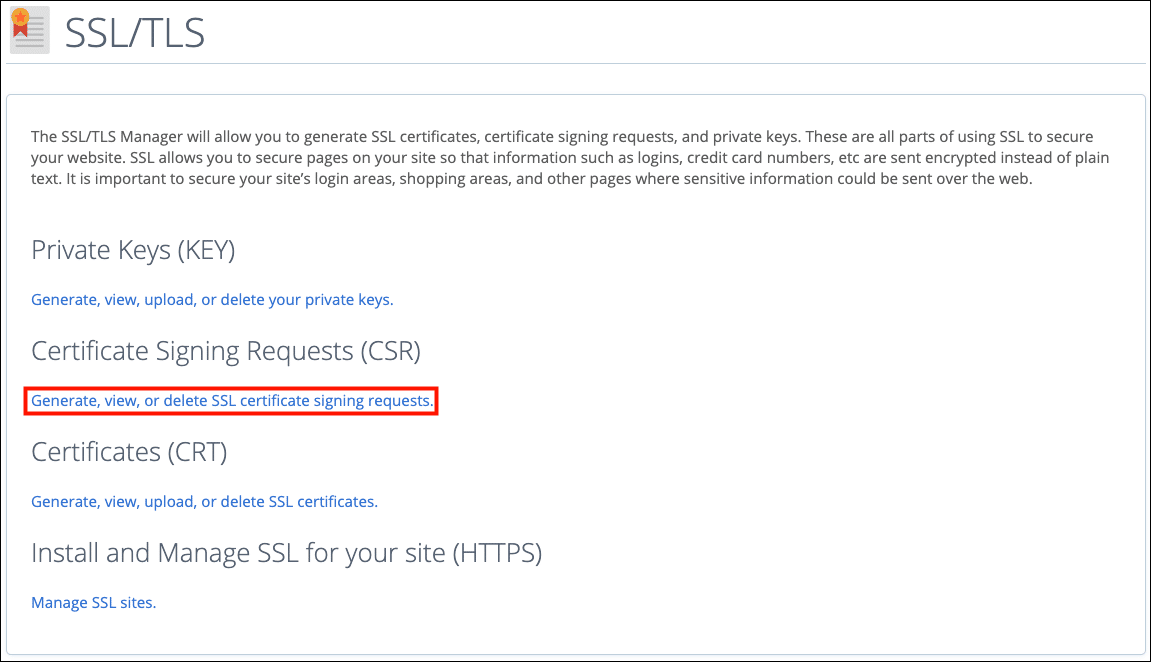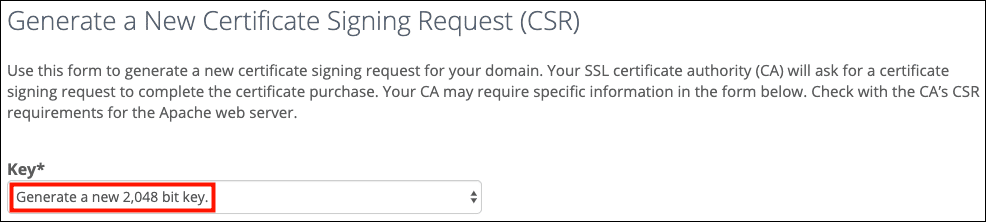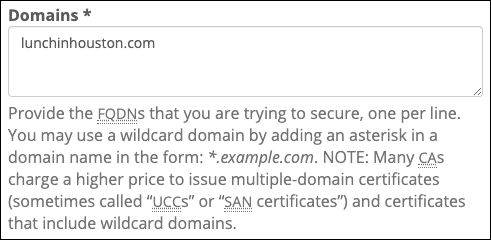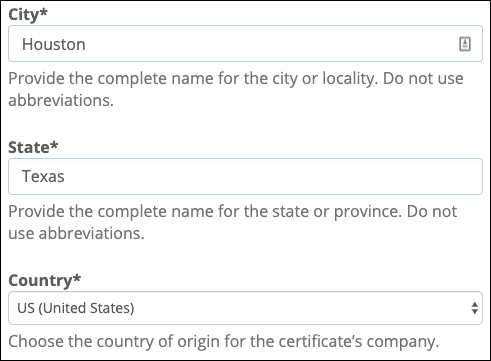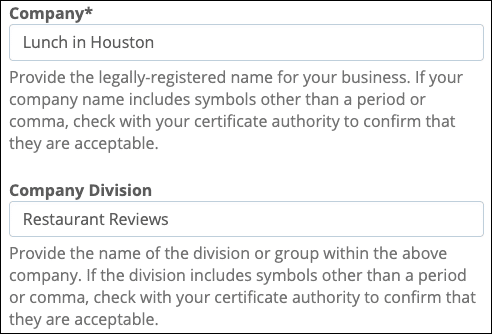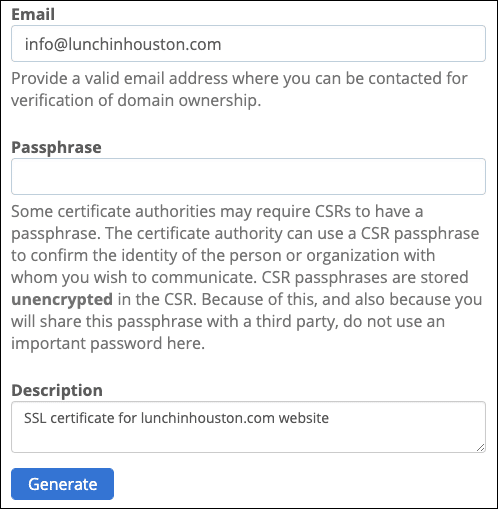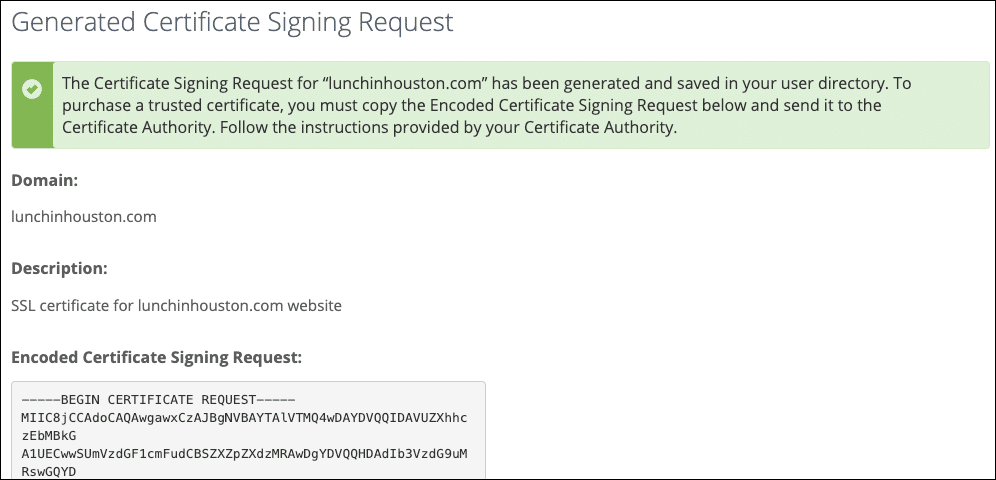このハウツーでは、 証明書署名リクエスト(CSR) in cPanelの.
- cPanelにログインして開きます SSL /TLS.
ヒント: cPanelの[検索]フィールドに「ssl」と入力して、表示内容を絞り込みます。
- クリック SSL証明書署名要求を生成、表示、または削除します。
- ページには、情報を入力するためのフォームが読み込まれます CSR。 最初に扱うことはあなたの秘密鍵です。 インストールする証明書ごとに新しい秘密鍵を生成することをお勧めします。 の新しい秘密鍵を生成するには CSR 2,048ビットの推奨サイズでは、 キー のデフォルト設定のドロップダウンメニュー 新しい2,048ビットキーを生成する.
注: cPanelに秘密鍵をすでに生成またはインストールしている場合 秘密鍵 ページ(下のビデオに示すとおり)から選択できます。 キー で新しいキーを生成するのではなく、ドロップダウンメニュー CSR.
- ドメイン フィールドに、 完全修飾ドメイン名(FQDN) 証明書が保護するWebサイト マルチドメインSAN証明書の場合、複数のFQDNを入力できます。 次のようなワイルドカードを入力することもできます
*.ssl.com. - 次に、あなたのフルネームを入力してください 市町村 & 都道府県 (略語は使用しないでください) 国 プルダウンメニューから
- 正式に登録された名前を入力してください 会社概要 (必須)、および 会社部門 (オプション)。
- 最後に、連絡先を入力してください メール
アドレス、 パスフレーズ (必要な場合)、および 説明 あなたのために CSR。 終了したら、 生成する
注: SSL.comではパスフレーズは必要ありません CSR。 このパスフレーズは読みやすく、他のユーザーと共有できるため、パスフレーズを含めることにした場合は、他の場所で使用しているパスワードを使用しないでください。 CSR.
- 新しいページが開きます CSR 暗号化および復号化された秘密鍵。 エンコードされたものをコピーして貼り付けます CSR 開始行と終了行を含むテキストを CSR SSL.comアカウントのフィールド。 あなたの提出の手順については CSR SSL.comにアクセスするには、 ガイド CSR 提出。 署名された証明書をインストールする準備ができたら、ハウツーを確認してください。 cPanelでの証明書のインストール.
このビデオでは、秘密鍵の生成と CSR 個別–古いx3テーマを使用するcPanel用ですが、手順は似ています:
SSL.comをご利用いただきありがとうございます。 ご不明な点がございましたら、メールでお問い合わせください。 Support@SSL.com電話する 1-877-SSL-SECURE、またはこのページの右下にあるチャットリンクをクリックしてください。